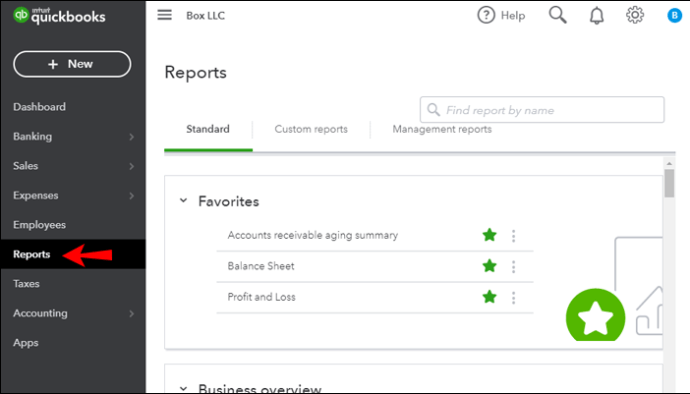Отчеты о расходах - один из важнейших компонентов управления вашим бизнесом с помощью QuickBooks. Он дает вам представление о том, на что вы тратите деньги и правильно ли вы управляете своими финансами. Но как именно создавать отчеты о расходах в QuickBooks?

В этой статье мы покажем вам различные способы создания отчета о расходах в QuickBooks. Мы также обсудим несколько других функций, связанных с расходами, которые помогут вам контролировать свои расходы.
Как создать отчет о расходах в QuickBooks?
В QuickBooks вам не нужно создавать отчеты о расходах вручную. Программа сделает это за вас автоматически в разделе «Отчетность». Этот процесс выполняется путем получения информации о расходах, которые вы ввели с помощью QuickBooks. Чтобы получать точные отчеты о расходах, дающие четкое представление о расходах вашей компании, вам необходимо ввести свои расходы непосредственно в программу.
В QuickBooks есть много типов отчетов. Самый общий - это отчет о прибылях и убытках, в котором отображаются все ваши доходы и расходы. Если вы хотите создать отчет о конкретных расходах, вы можете сделать это, запустив «Отчет о расходах по поставщикам». Вот как это сделать:
- Перейдите во вкладку «Отчеты».
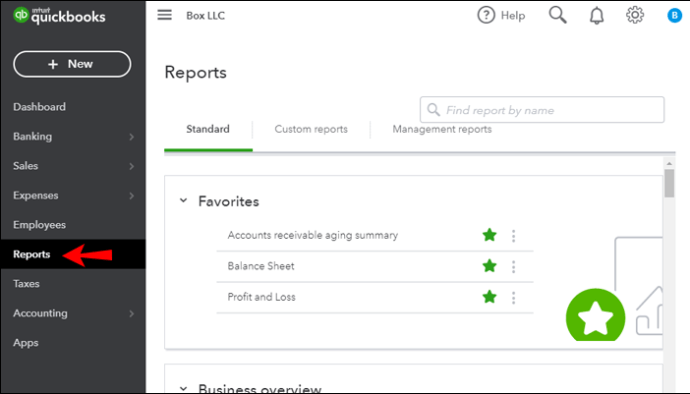
- В разделе «Компания и финансы» выберите нужный отчет.
- Выберите «Расходы по поставщику».
- Щелкните отчет правой кнопкой мыши, чтобы открыть его.
Теперь у вас есть обзор определенных расходов вашей компании. Если вы хотите распечатать отчет, щелкните опцию «Печать» и настройте свойства печати. Когда вы закончите, снова нажмите «Печать».
Вы также можете сохранить свой отчет в виде файла PDF. Просто войдите в раздел «Файл» и нажмите «Сохранить как PDF».
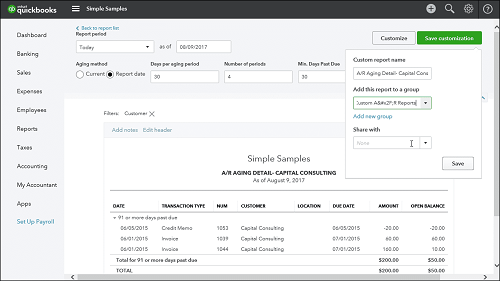
Как вы запускаете отчеты о расходах поставщиков на рабочем столе QuickBooks?
Если вы используете QuickBooks на своем ПК, составление отчетов о расходах в зависимости от поставщиков немного отличается. Процесс выглядит следующим образом:
- Войдите в свой рабочий стол QuickBooks.
- Нажмите вкладку «Отчеты» вверху экрана.
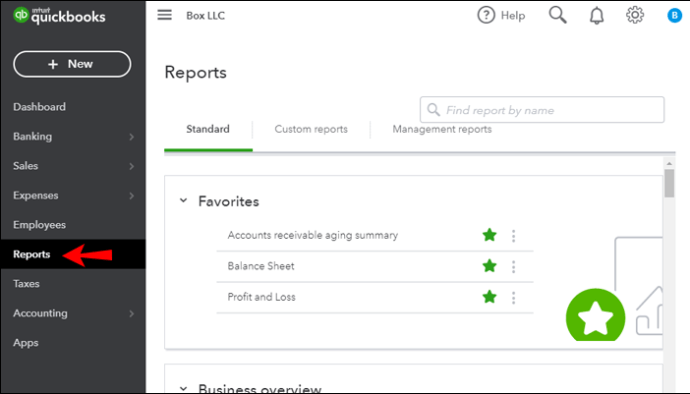
- Выберите «Поставщики и кредиторская задолженность», а затем выберите «Сведения о неоплаченных счетах».
Это даст вам доступ ко всем неоплаченным счетам, принадлежащим вашему бизнесу. Однако это не позволит вам увидеть много подробной информации о каждом поставщике, с которым сотрудничает ваш бизнес. Чтобы получить более подробное представление об индивидуальных расходах поставщиков, выполните следующие действия:
- Выберите вкладку «Настроить отчет» на экране неоплаченных счетов.
- Выберите опцию «Фильтры».
- Установите параметры для отображения счетов «Статус оплаты».
Это позволит распределить ваши расходы по категориям и получить обзор каждого счета, оплаченного вашей компанией. Если на экране слишком много счетов, вы можете дополнительно классифицировать расходы, выбрав диапазон дат.
Как отображать расходы на годовой основе
Ежегодный анализ бизнес-операций помогает убедиться в том, что ваш бизнес остается платежеспособным. Соответственно, покрытие расходов, которые ваша компания несет каждый год, является неотъемлемой частью управления вашими финансами с помощью QuickBooks. Вот как вы можете отслеживать свои расходы на ежегодной основе:
- Щелкните меню «Отчеты».
- Перейдите к «Найти отчет по имени» и выберите «Сведения о транзакции по счету».
- Когда вы просматриваете свой отчет, нажмите вкладку «Настроить».
- Нажмите кнопку «Фильтр», чтобы получить доступ к дополнительным параметрам.
- В меню «Тип транзакции» нажмите «Расход».
- Просматривая меню «Учетная запись», выберите учетные записи, которые вы хотите видеть в своем отчете.
- Выберите опцию «Запустить отчет».
- Выберите «Отчетный период» и выберите «Этот финансовый год» или «Этот календарный год».
- Нажмите опцию «Выполнить отчет».
Когда вы закончите, вы можете нажать «Сохранить настройку», чтобы сохранить настройки для отчета. В результате вам не придется вносить одни и те же изменения каждый раз при получении отчета.
Чтобы снова перейти к настраиваемому отчету, выполните следующие действия:
- Войдите в раздел «Отчеты».
- Нажмите «Пользовательские отчеты».
- Выберите индивидуальный отчет.
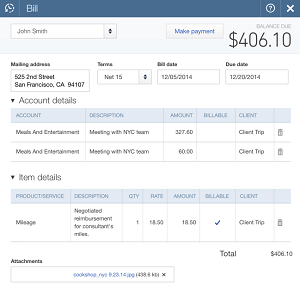
Как отображать расходы
Если вы хотите, чтобы в отчетах о расходах отображалась сумма денег, которую вы платите поставщикам в месяц, вы можете сделать это следующим образом:
- Войдите в меню «Отчеты».
- Найдите и выберите «Сводка расходов по поставщикам».
- Нажмите опцию «Настроить».
- Укажите диапазон дат для отчетного периода в зависимости от дат ваших счетов.
- Откройте меню «Столбцы» на вкладке «Столбцы / строки».
- Выберите «Месяцы».
- Нажмите опцию «Выполнить отчет».
Вот что вам нужно сделать, чтобы сохранять ежемесячные отчеты:
- Пока ваш отчет запущен, нажмите вкладку «Сохранить настройку».
- Введите название вашего отчета.
- Выберите, хотите ли вы предоставить доступ к отчету избранным пользователям или всем пользователям. Если вы не выберете ни один из вариантов, доступ к нему будет иметь только создатель отчета.
- Нажмите кнопку «ОК».
После того, как вы сохранили отчет, найти его довольно просто. Просто выполните следующие действия:
- Войдите в меню «Отчеты».
- Выберите «Пользовательские отчеты».
- Найдите свой отчет по ранее сохраненному имени.
Держите свои расходы под контролем
Теперь, когда вы знаете, как вести отчеты о расходах в QuickBooks как на годовой, так и на ежемесячной основе, отслеживать свои финансы станет намного проще. Вы можете получить доступ к своим отчетам в любое время, чтобы узнать, не нанесены ли какие-либо ненужные затраты вреда вашему бизнесу. Если да, используйте QuickBooks, чтобы определить, каким расходам нет места в вашем бизнесе.